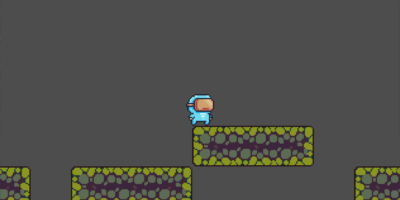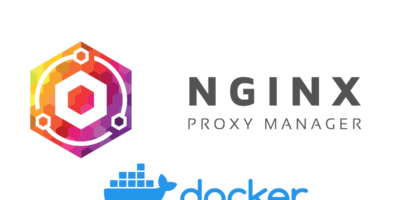So installierst du Docker auf deinem Raspberry Pi 4.
Du hast einen Raspberry Pi 4 bei dir zu Hause und möchtest in dich mit dem Thema Docker und Containern beschäftigen? Dann ließ dir diesen Beitrag durch und virtualisiere deinen ersten Container mittels Docker.
Inhaltsverzeichnis
Du benötigst Folgendes:
- Einen Raspberry Pi 4 mit Betriebssystem und einer Internetverbindung.
- Administrationsberechtigungen, um das Skript und weitere Dinge ausführen zu dürfen.
1. Docker auf dem Raspberry Pi 4 installieren
Du kannst Docker mithilfe des Skriptes, welches direkt von Docker zur Verfügung gestellt wird, installieren. Diesen Weg werde ich dir hier auch beschreiben, da dies meiner Meinung nach der einfachste und schnellste Weg ist Docker zu installieren. Mit mkdir docker kannst du dir vorher noch einen neuen Ordner anlegen, in dem du das Skript speichern möchtest. Dies ist aber kein muss.
Das Skript lädst du nun mit folgendem Befehl herunter:
curl -fsSL https://get.docker.com -o get-docker.shFalls das Kommando curl nicht gefunden werden konnte, kannst du diesen ganz einfach installieren:
sudo apt install curlWenn du wissen möchtest, wie das Skript aufgebaut ist, kannst du folgenden Befehl eingeben, der wird dir die Struktur und die Befehle des Skriptes ausgeben.
sudo sh ./get-docker.sh --dry-runDu hast nun die Möglichkeit, das Skript auszuführen.
sudo sh ./get-docker.shNachdem das Skript mit Erfolg durchgelaufen ist, kannst du mit dem Befehl docker –version dir die aktuelle Version von Docker anzeigen lassen und auch sehen, dass die Installation erfolgreich war. Vorher solltet du deinen Benutzer in die Gruppe Docker mit aufnehmen, damit du nicht zwingend root, mit sudo die Befehle ausführen musst, benötigt.
sudo usermod -aG docker pidocker --versionNun empfehle ich dir, einen Reboot durchzuführen, bevor du im Anschluss deinen ersten Container herunterlädst und erstellst.
sudo rebootQuellen:
https://docs.docker.com/engine/install/debian/#install-using-the-convenience-script (16.03.2022 06:02)
Titelbild: Docker